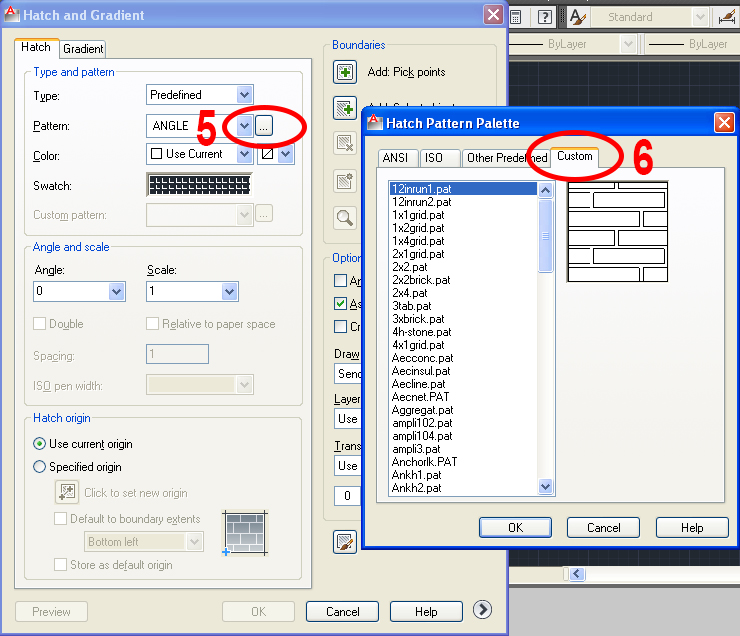En el mundo del diseño asistido por computadora (CAD), los detalles son esenciales para crear representaciones precisas y atractivas. Los patrones de sombreado "Hatch" en AutoCAD son una herramienta fundamental para agregar texturas y detalles a tus dibujos, llevando tus diseños al siguiente nivel.
¿Qué son los patrones de sombreado "Hatch" en AutoCAD?
Los patrones de sombreado "Hatch" son rellenos sólidos o lineales que se utilizan para representar diferentes materiales y texturas en tus dibujos de AutoCAD. Estos patrones pueden simular diversos elementos como concreto, madera, ladrillo, tela, entre muchos otros.
¿Por qué instalar patrones de sombreado "Hatch" personalizados en AutoCAD?
La biblioteca de patrones de sombreado "Hatch" predeterminada de AutoCAD es útil, pero a veces no es suficiente para cubrir todas las necesidades de diseño. Instalar patrones de sombreado personalizados te permite:
- Ampliar tu paleta de opciones: Accede a una gran variedad de patrones de sombreado únicos y creativos para agregar realismo y estilo a tus diseños.
- Personalizar tus proyectos: Crea patrones de sombreado personalizados que se ajusten perfectamente a tus necesidades específicas y a la estética de tu proyecto.
- Mejorar la comunicación de tu diseño: Representa con mayor precisión los materiales y las texturas de tu diseño, mejorando la comprensión del proyecto para clientes y colaboradores.
Pasos para instalar patrones de sombreado "Hatch" personalizados en AutoCAD:
Encuentra patrones de sombreado "Hatch" en formato .pat en nuestra web en la seccion de Hatch AutoCAD o crea tus propios diseños personalizados.
Lo primero que debemos hacer es ir al menú de AutoCAD y dar clic en "Tools" luego entrar a la pestaña de "Options", en seguida se abrirá un cuadro de diálogo como el que puedes ver en la imagen mas abajo de este tutorial.
Ya teniendo el cuadro de diálogo abierto seguiremos los siguientes pasos:
Lo primero que debemos hacer es ir al menú de AutoCAD y dar clic en "Tools" luego entrar a la pestaña de "Options", en seguida se abrirá un cuadro de diálogo como el que puedes ver en la imagen mas abajo de este tutorial.
Ya teniendo el cuadro de diálogo abierto seguiremos los siguientes pasos:
- Haz clic arriba en la pestaña que dice "Files".
- Presiona el símbolo "+" donde dice "Support File Search Path". Enseguida se desplegarán varias direcciones en C:\
- Haz clic en la pestaña del lado derecho que dice "Add".
- Luego introduce la ruta en C:\ de la carpeta en donde tienes guardados tus hatchs.
Para terminar haz clic abajo donde dice "APPLY" luego "OK" y para poder cargar los hatchs por primera vez necesitas cerrar el programa de Autocad.
Haz clic sobre las imágenes para ampliar
Ahora abre Autocad, luego teclea "hatch" y te aparecerá un cuadro de dialogo como el siguiente:
5. Haz clic sobre el botón que dice "..." que es donde están tus hatchs por default de autocad.
6. Haz clic sobre la pestaña de "Custom" y ahí encontraras tus nuevos hatchs para aplicar en tus dibujos, por último solamente selecciona tu hatch deseado y haz clic en "OK"
6. Haz clic sobre la pestaña de "Custom" y ahí encontraras tus nuevos hatchs para aplicar en tus dibujos, por último solamente selecciona tu hatch deseado y haz clic en "OK"
Video recomendado: Como Agregar Hatchs / Patrones de sombra en AutoCAD
Consejos adicionales:
- Organiza tus patrones de sombreado: Crea subcarpetas dentro de la carpeta de patrones de sombreado para organizar tus patrones por categoría o tema.
- Nombra tus patrones de sombreado de forma descriptiva: Utiliza nombres claros y concisos para que sea fácil encontrar el patrón que necesitas.
- Elimina los patrones de sombreado no deseados: Si ya no necesitas un patrón de sombreado, elimínalo de la carpeta para liberar espacio y evitar confusiones.
Conclusión
Instalar patrones de sombreado "Hatch" personalizados en AutoCAD es una excelente manera de mejorar tus diseños y agregar un toque de profesionalismo a tu trabajo. Al seguir los pasos descritos en este artículo y utilizar los recursos adicionales, estarás en camino de crear diseños más detallados, realistas y atractivos.
Contenido relacionado

HATCH AUTOCADDescarga gratis Hatch para AutoCAD de diferentes formas y texturas para insertar en planos de arquitectura. |

BLOQUES AUTOCADDescarga bloques AutoCAD gratis sin registrarse, plantillas y librerías CAD Blocks de muebles en .dwg |
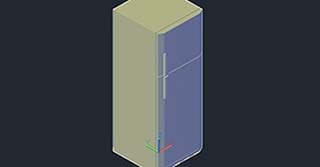
PASAR 3D A 2D EN AUTOCADEn este tutorial de AutoCAD conoceremos el comando Flathsot en AutoCAD con el cual podemos convertir y pasar de 3d a 2d. |